通过设置应用或开始菜单可更改Windows 11账户图片,支持从本地选择或拍照;旧图片可在AppData隐藏文件夹中手动删除。

如果您希望个性化您的Windows 11系统,更改用户账户图片是一个直接的方法。当前显示的头像可能无法满足您的喜好,或者您想更新为一张新的照片。以下是几种可以更换账户图片的操作方法:
本文运行环境:Dell XPS 13,Windows 11。
一、通过设置应用更改账户图片
使用系统内置的“设置”应用是更改账户图片最直观和推荐的方式。此方法允许您从本地文件中选择图片或使用摄像头拍摄新照片。
1、按下键盘上的 Windows 键 + I 快捷键,打开“设置”应用。
2、在左侧边栏中点击“账户”,然后在右侧主区域选择“你的信息”。
3、在“账户图片”部分,点击当前图片下方的“浏览文件”按钮。
4、在弹出的文件浏览器中,导航到您想要用作头像的图片所在位置,选中该图片。
5、点击“打开”按钮,系统将自动应用所选图片作为新的账户头像。
6、(可选)如果您的设备配有摄像头,可以点击“打开相机”按钮,实时拍摄一张新照片作为头像。
二、通过开始菜单快速更改
此方法提供了一条更快捷的路径,无需深入“设置”菜单,适合希望快速操作的用户。
1、点击任务栏上的“开始”按钮,打开开始菜单。
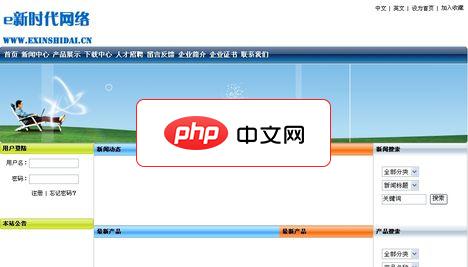
系统共有:常规管理,公告管理,新闻管理,产品管理,采购订单管理,留言反馈管理,短信管理,用户管理,管理员管理,在线邮件管理,系统模板管理,图品缩略图及水印管理,Flash幻灯片管理,统计调查管理,系统数据调用管理,自定义扩展管理,语言标签库管理。18个主要功能模块组成。5月10号更新:1、全新双语模式设计开发2、多级动态JS菜单,支持在线添加,修改,删除3、新增单页管理模块,如扩展企业简介,联系方
2、在开始菜单的左上角,找到并点击您当前的账户头像。
3、在弹出的菜单中,选择“更改账户设置”选项。
4、此操作将直接跳转至“设置”中的“你的信息”页面。
5、后续步骤与方法一相同,请点击“浏览文件”或“打开相机”来选择或拍摄新头像。
三、管理与删除旧的账户图片
Windows 系统会保留您最近使用的三张账户图片以便快速切换。若要彻底删除某张不再需要的头像文件,需手动操作其存储位置。
1、点击任务栏上的文件资源管理器图标,打开资源管理器。
2、在地址栏输入 C:\Users\您的用户名\AppData\Roaming\Microsoft\Windows\AccountPictures 并按回车。请务必将“您的用户名”替换为实际的账户名称。
3、如果看不到 AppData 文件夹,请在资源管理器顶部的菜单中选择“查看” > “显示” > 隐藏的项目 以使其可见。
4、进入 AccountPictures 文件夹后,您将看到所有缓存的账户图片文件。
5、右键点击您想要删除的图片文件,然后选择“删除”即可将其移除。





























